win11我的电脑页面上面按钮都灰色不让按
近日不少用户反映了一个问题,即在他们的Win11操作系统中,我的电脑页面上的按钮都呈现灰色状态,无法点击,更进一步地,即使在防火墙高级设置中,同样的情况也出现了,按钮也呈现灰色,无法进行修改。这个问题给用户的正常使用带来了诸多不便,也引起了广泛的关注和讨论。在这篇文章中我们将深入探讨这个问题的原因以及可能的解决方法,帮助用户尽快恢复正常的系统操作。
解决方法如下:
方法一:
1、点击下方任务栏中的开始,在上方的输入框中输入“控制面板”打开。
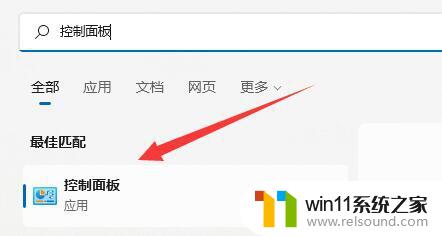
2、进入新界面后点击“Windows defender防火墙”选项。
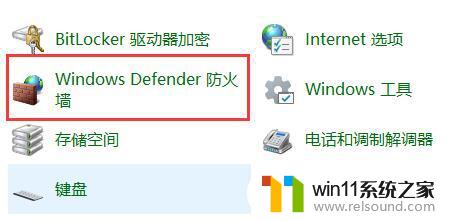
3、这样就可以点击左侧中的“高级设置”了。
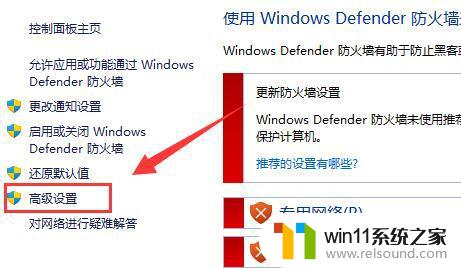
方法二:
1、如果方法一打不开的话,右击任务栏中的开始图标。选择“运行”选项。

2、在打开的窗口中输入命令“mmc”,回车进入。
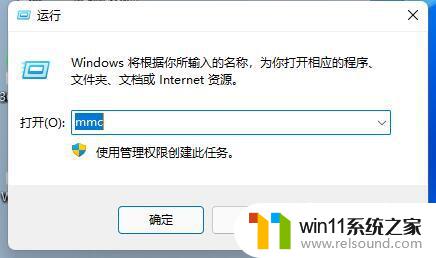
3、进入新界面后,点击左上角的“文件”。选择下方选项中的“添加/删除管理单元”。
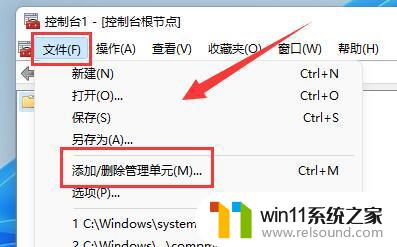
4、然后选择左侧的“高级安全Windows defender”选项后,点击“添加”按钮。
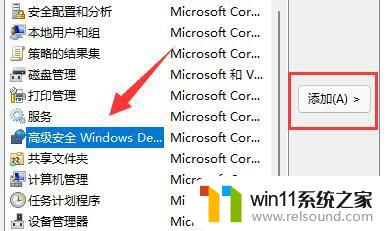
5、最后将“本地计算机”勾选上,点击完成确定就可以了。
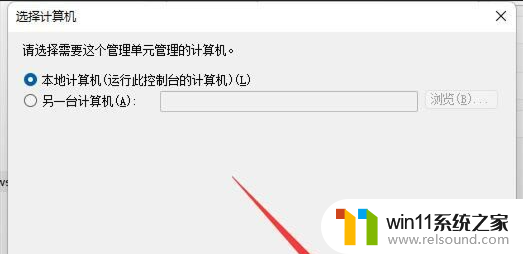
以上就是win11我的电脑页面上面按钮都灰色不让按的全部内容,有遇到这种情况的用户可以按照以上方法来解决,希望能够帮助到大家。















